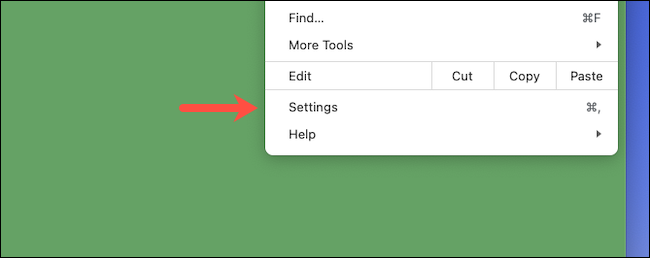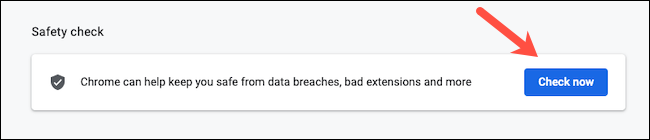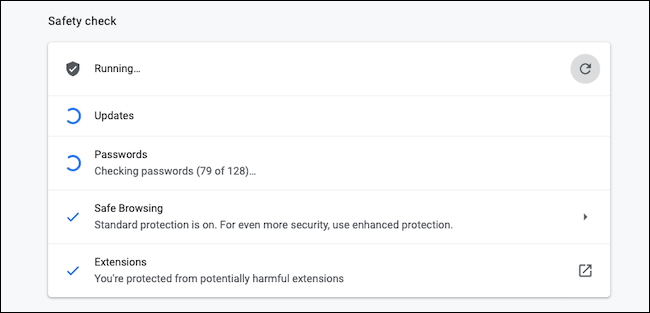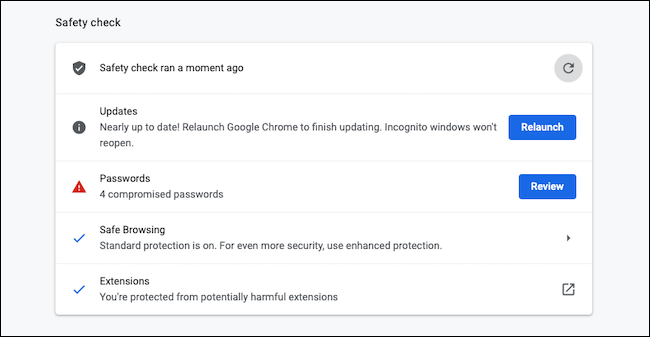Google Chrome'is turvakontrolli käivitamine:
Oleme harjunud oma arvutites viirusetõrjekontrolli tegema, kuid see ei hõlma teie võrguohutust. Seega pakub Google Chrome tööriista, mis võimaldab teil oma veebisirvimise kaitsmiseks sarnase kontrolli läbi viia. Siit saate teada, kuidas Chrome'is turvakontrolli läbi viia.
Käivitage veebibrauser Google Chrome Windows 10, Maci, Chrome OS-i või Linuxi arvutis ja klõpsake paremas ülanurgas kolme punktiga menüünuppu.
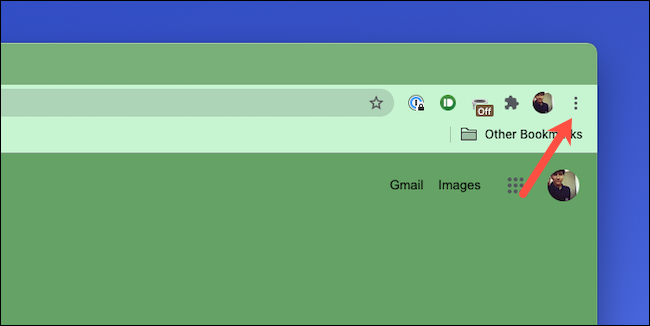
Minge rippmenüüst jaotisse "Seaded".
Kerige alla, et leida jaotis Turvakontroll ja klõpsake sinist valikut Kinnita kohe.
Google Chrome käivitab turvakontrolli. Olenevalt sellest, kui palju sirvimisandmeid teil on, võib see kesta mõnest sekundist paari minutini.
Selle käigus kontrollib Google Chrome kokku nelja põhimoodulit, et otsida pahatahtlikku koodi ja näha, kas see tabab märki. See tagab, et brauserirakendusel on uusim versioon, et kaitsta uusimate Interneti-viiruste eest ja et kõik installitud kolmanda osapoole laiendused on kahjutud. Samuti kontrollib see, kas mõni teie salvestatud parool on andmetega seotud rikkumise tõttu ohtu sattunud, ja ohutu sirvimine, seade, mis hoiatab teid kahtlaste saitide eest, on lubatud.
Kui turvakontroll on lõpule viidud, avab Chrome otseteed kõigele, mis võib vajada teie kohest tähelepanu, nt ohustatud mandaatide ülevaatamiseks.
Pärast soovitatud toimingute tegemist saate turvakontrolli uuesti käivitada, et veenduda, et teie uued turvaseaded on aktiivsed.
Chrome'i optimeerimiseks maksimaalse privaatsuse tagamiseks saate palju ära teha, näiteks lülitada sisse täiustatud ohutu sirvimine, täiustatud režiim, mis võimaldab Google'il hinnata teie sirvimist võimalike ohtude suhtes ja soovitada privaatsusele keskenduvaid täiustusi. Pange tähele, et kui aktiveerite täiustatud turvalise sirvimise valiku, otsustate jagada oma sirvimisandmete koopiat Google'iga.